室内分布设计软件-天越教程
室分系统介绍

谢谢聆听!
室分系统的作用(二)
室分系统的组成(一)
• 室内分布系统是由信源、馈线、功分器、 耦合器、室内天线等器件组成;其作用 就是将移动基站的信号均匀分布在室内 每个角落,从而保证室内区域拥有理想 的信号覆盖。
室分系统的组成(二)
天线 馈线
室分信源 馈线 馈线
馈线 耦合器 功分器
室分系统的组成(三)
• 信源:为室分系统的信号来源,一般为RRU(基 站射频单元)、光纤直放站等。 • 馈线:用于传输射频信号,一般有1/2馈线,7/8 馈线; • 功分器:用于均等分配信号,有二功分器、三功 分器; • 耦合器:用于不均等分配信号,有5dB耦合器、 6dB耦合器、7dB耦合器、10dB耦合器、15dB耦 合器等; • 天线:用于把射频信号转化为电磁波信号,一般 有吸顶全向天线和壁挂定向天线。
• 指标要求:
标准层、群楼:目标覆盖区域内95%以上位置,1X载波前 向接收信号强度RXpower应大于-82dBm,主导频信号Ec/Io 应大于-10dB(下行负荷25%)或Ec/Io应大于-7dB(下行 空载),反向手机发射功率应小于5dBm。 电梯、地下室:目标覆盖区域内95%以上位置,1X载波前 向接收信号强度RXpower应大于-87dBm,主导频信号Ec/Io 应大于-9dB(下行负荷25%)或Ec/Io应大于-6dB(下行 空载),反向手机发射功率应小于10dBm。 室内覆盖设计范围内,导频污染区域应小于5%(导频污染区 域定义为进入激活集导频个数为3个以上)。 ----来自施工及验收规范,设计需要依据相关规定与规范进行
室分系统的作用(一)
• 从覆盖来看: 大型建筑物的低层、地下商场、地下停车场,信 号被建筑物阻挡屏蔽;而在建筑物的高层,接收到各 基站的信号强度相当,存在“高层干扰”,所以需要 建设室分分布系统加强覆盖 • 从容量来看: 随着网络向3G网络发展和用户量的逐步提高,室 外宏基站所要承担的话务与数据流量已接近承受极限, 为了更好的分担室外宏基站的负担,也需要建设室内 分布系统来分担宏基站的负荷
(完整版)天越软件操作演示.ppt

演示课件
3.3.多楼层系统图
功 能:标准层可以使用“智能复制”,其中楼层编号根据每层的变化而改变,以便对多楼层的主 干优化处理。
投入。 ❖ 所有图纸都是规范化图纸利于管理。 ❖ 图纸的器件都带有属性,可以为以后要做网
络优化打好基础。
演示课件
四.对审核单位带来的好处
❖ 方案的合理性审核,可以快速生成多个方案进行比 较。
❖ 通过场强仿真可以看到设计效果,作为审核的一个 依据。
❖ 出来的图纸非常的标准统一、符合设计院本身对图 纸的规范要求。
下图为生成的效果图的其中一种模式,图中所有器件和电梯外观图都是软件自动生成。
演示课件
3.12. DWG转换Visio
功 能:用TYICD绘制好的设计方案,可以导出到visio2003中。 DWG转VISIO界面:该功能把cad设计好的方案,统一转化成visio格式,同时提供了多项功能 设置,包括“自动转化选项”、“调整转化选项”,馈线外观设置,器件颜色状态设置等,并提供了 保存路径,在保持了原cad方案精准度不变情况下提供了更多的visio平台操作,如下图所示:
演示课件
3.13.模糊识别
该功能适用于原来人工手动计算的旧方案,统一转化为本软件的相关图块器件,并在不改 变原方案下使准确计算出不同的网络功率,以便于在方案改造中更智能的使用软件。如下图所示:
由原来旧方案的普通 器件转换成TYICD图块
演示课件
三.对运营商的好处
建筑CAD布局空间的操作应用

建筑CAD布局空间的操作应用建筑CAD布局空间操作应用指的是利用计算机辅助设计软件进行建筑空间布局与规划。
对于建筑行业的从业者而言,熟练掌握建筑CAD布局空间操作应用技能是必不可少的。
下面将对建筑CAD布局空间操作应用进行详细介绍。
一、基本操作1.打开软件并新建图纸:首先需要打开建筑CAD软件,并新建一个符合要求的图纸。
2. 设置图层:在开始进行建筑布局操作前,需要设置好相应的图层,包括墙体图层、门窗图层、家具图层等。
3.绘制基础线:在绘制建筑墙体之前,需要绘制基础线,用以确定建筑的位置和大小。
4. 绘制建筑墙体:绘制建筑墙体时,需要设置好墙体的厚度和高度,并利用相应的工具进行绘制。
5.绘制门窗:在绘制门窗时,需要先在对应的图层上进行设置,然后利用工具进行绘制。
门窗的位置和大小通常需要按照实际情况进行调整。
7.添加文字和图例:在绘制建筑布局时,需要适当添加文字和图例,以便对建筑设计进行说明。
1. 使用构建工具:建筑CAD软件提供了各种构建工具,可以大大减少手动绘制所需的时间,同时也可以提高绘制的精度。
2. 使用快捷键:建筑CAD软件提供了大量的快捷键,使用这些快捷键可以快速完成各种操作,并大幅提高工作效率。
3. 使用鼠标滚轮:鼠标滚轮可以用来进行图纸的缩放和平移,使用鼠标滚轮可以更加方便地查看和编辑图纸。
4.设置参考线:设置好参考线可以帮助更快地实现精确地绘制建筑空间。
5. 保持面向对象的思维:建筑CAD软件中每个绘制的对象都拥有其属性和特点,保持面向对象的思维可以帮助更加高效地进行绘制和编辑操作。
6. 结合实际情况:建筑CAD布局空间的设计需要结合实际情况进行,考虑到使用者的习惯、通风、自然采光等因素。
三、注意事项1.在开始绘制建筑布局之前,需要仔细阅读设计图纸和有关标准规范,并按照规定进行绘制。
2.完成建筑布局之后,需要进行详细的检查和修改,以确保设计满足安全和舒适性的要求。
3.在进行CAD布局操作时,要保持思路清晰,尽量减少错误和失误的发生。
如何用72xuan装修设计软件建房

如何用72xuan装修设计软件建房
如何用72xuan装修设计软件建房
建房,是确定立体户型的最后一步。
所有房间建房成功后,就可以生成立户型。
安装完门窗之后就可以建房。
在平面视角下,点击建房按钮将鼠标移动到每个房间当中,点击鼠标左键为该房间选择类型。
如:客厅、厨房、卧室、卫生间等。
如果下拉框中没有的也可以自己命名。
如下图所示:
建房中
建房完成
然而由于实际的需要,有时绘制好的墙体需要进行挖空操作。
挖空的具体方法:点击挖空按钮,在需要挖空的墙体上框选出挖空的范围。
如下图所示:
注意:选定挖空范围时那个红色数字。
它是距梁的高度,一般为350MM。
还可以输入精确的挖空的高度和宽度。
在进行挖空的同时,鼠标右键可以设置挖空的高度和宽度。
点击鼠标右键,选择设置尺寸,就会出现高度和宽度的设置。
如下图所示:挖空的范围确定好以后,按下回车键就可以进行挖空了。
如下图所示:
注意:设置参数时,高度一般为2248MM。
宽度不定。
点击确定后鼠标左键拖动挖空范围框紧挨地面。
否则挖空之后会有一个门槛。
天越软件使用方法
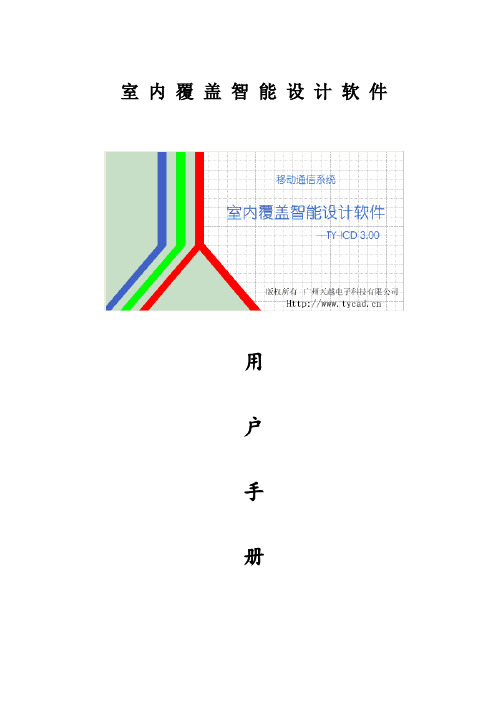
c. 软件支持提供AUTOCAD格式的设计结果。
2)对MICROSOFTVISIO的兼容。
软件支持提供VISIO格式的设计结果。
1.
本软件适用于以下用户:
移动通信网络室内覆盖方案设计技术人员,运营商的审核人员等。
需对各种通信系统的室内覆盖技术有较深入的了解,熟悉室内覆盖无线设计原理。
2) 采用AUTOCAD进行方案设计。
当前国内运营商对室内方案设计文件的要求也主要为以上两种格式文件。
软件能够提供对以上两种软件的良好的兼容能力,分述如下:
1) 软件对AUTOCAD完全兼容:
由于软件的底层基于AUTOCAD2004,因此软件可以对AUTOCAD完全兼容。如:
a. 支持AUTOCAD设计方案的导入、方案修改、再设计;
推荐配置:处理器P4 1.5GHz, 512MB DDR RAM, 40GB Disk,USB2.0口,分辨率1024*768
2.2
客户购买本软件产品后,应得到如下产品资料,如表2-2。
表2-2
序号
名称
产品内容
数量
1
软件光盘
安装软件及USB授权证书驱动程序
1
2
软件用户手册
Version 2007
1
3
a、功分器下方输出口馈线水平,其余向上;
b、功分器各输出口馈线对称;
c、功分器输出口馈线直接向上或向下对称;
d、功分器输出口馈线水平。
3.
自动生成系统图,并对系统图的器件序列和楼层编号、通过优化处理自动计算功率,修改某个器件可以即时计算等。
1、绘制系统图
同绘制平面图一样可以绘制系统图,不同的是:绘制平面图使用平面图器件,绘制系统图使用系统图器件,并且平面图馈线是比例线,而系统图的馈线是非比例线。
天越软件使用说明
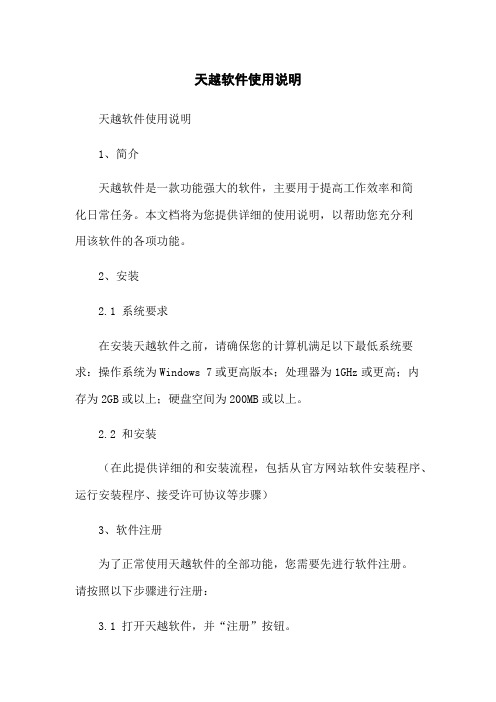
天越软件使用说明天越软件使用说明1、简介天越软件是一款功能强大的软件,主要用于提高工作效率和简化日常任务。
本文档将为您提供详细的使用说明,以帮助您充分利用该软件的各项功能。
2、安装2.1 系统要求在安装天越软件之前,请确保您的计算机满足以下最低系统要求:操作系统为Windows 7或更高版本;处理器为1GHz或更高;内存为2GB或以上;硬盘空间为200MB或以上。
2.2 和安装(在此提供详细的和安装流程,包括从官方网站软件安装程序、运行安装程序、接受许可协议等步骤)3、软件注册为了正常使用天越软件的全部功能,您需要先进行软件注册。
请按照以下步骤进行注册:3.1 打开天越软件,并“注册”按钮。
3.2 输入您的注册码,并“激活”按钮。
3.3 如您尚未拥有注册码,请联系天越软件客服获取。
4、主要功能介绍4.1 功能一、任务管理(在此详细介绍天越软件的任务管理功能,包括创建任务、设置优先级、设定提醒等功能)4.2 功能二、日程安排(在此详细介绍天越软件的日程安排功能,包括添加日程、设定重复周期、查看日程等功能)4.3 功能三、文件管理(在此详细介绍天越软件的文件管理功能,包括创建文件夹、文件、文件等功能)5、高级功能介绍5.1 功能一、数据分析(在此详细介绍天越软件的数据分析功能,包括报表、统计数据、可视化展示等功能)5.2 功能二、多人协作(在此详细介绍天越软件的多人协作功能,包括分享任务、共享文件、协同编辑等功能)5.3 功能三、自动化流程(在此详细介绍天越软件的自动化流程功能,包括设定触发条件、执行自动化任务、监控进度等功能)6、常见问题解答(在此提供常见问题的解决方案,以帮助用户解决在使用过程中遇到的困难)7、技术支持如果您在使用天越软件时遇到任何问题或需要进一步的帮助,请联系我们的技术支持团队。
您可以通过以下方式联系我们:- 方式:-X- 邮箱:suppor- 官方网站:本文档涉及附件:- 附件一、天越软件安装包- 附件二、天越软件注册码申请表法律名词及注释:- 法律名词一、(注释:是指的缩写,指的解释)- 法律名词二、(注释:是指的缩写,指的解释)。
天越软件基本参数设置说明090709(可编辑修改word版)
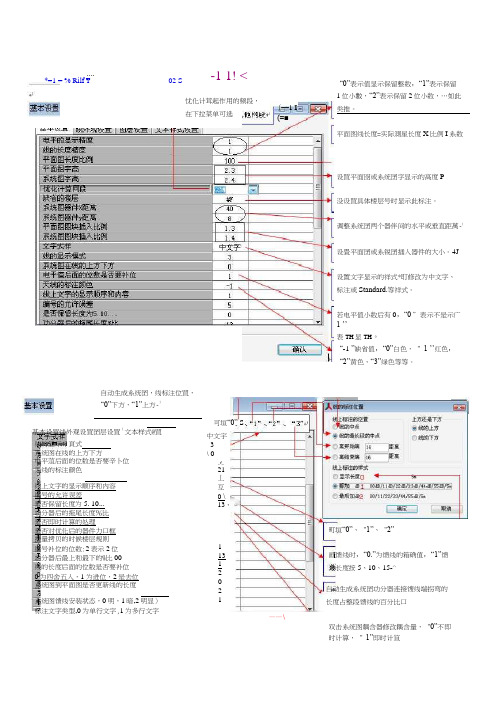
名称 电平的显不箱度 线的长度精度 平面图长度比例 平面囝宇® 系统图字® 忧化计苣网段 缺省类别 缺省耦含器耦含度 忧化计算缺省类别 缺省的楼层 系统囝器件 X 距离 系统图器件 y 距 S 平面囝囝块插入比例 系统图图块插入比例 平面囝耦含器块名称 平®图天线块名称 平面囝二功分器块名輙 平面图三功分器块名称 平面囝四功分器块名称 系统囝耦合器淑名称 系统囝稱含器 b 诀名称
本设罝
後外观设罝 困层设罝 文本样式设罝 批量拷 编号补位的位数:2 表不 2 位 功分器后最上和最下的%比 CO 线的长度后面的位数是否要补& 0 为四舍五入,1 为进位,2 是去位 系统图到平面囝是否更新钱的长度 系统图馈线安装状态,0 明,1 暗,2 明坏显) 标注文字类型,0 为单行文字,1 为多行文字 在电平前是否添加空格 自动连接线的分界线损(dB) 正的电平值前面是否加+ 自动连接线分界(0 按线損,1 按线长) 小于分界自动连接线的名称 大于分界自劫连接线的名称 功分器出线「司隔比例(相对于 X 间距站匕) 线的默认状态 线型文件是否为 acadiSQ.lin(l:是,0:否)) 平面图耦合誤是否分方向(1 是,0 否) 线标注显示(0:不显示,1:显示,2:不显示单位)
四功分 P 楼层连接克 P 副连接点
0K
QI
® 0 V? \ 0-0 LL LL LL H 罜♦⑧罡"1 酮 1 \。
______________________________________________________ ////_______________________________________________________________________________________
天越教程

• • •
确定P连接点位置 确定天线位置 P比例线1 连接P连接点
与最远端天线
双击馈线修改线长(这里暂定为8m) 类型(这里暂定选定1/2)
选择所要连接的区域,点击连接天线到主干
选择所要连接的区域,点击打断连接处 选择所要连接的区域,点击在连接处插入块
点击平面图中的 P连接点
,点击平面图到系统图
• •
对器件编号 :该操作适用于平面图或系统图。 系统图和平面图的编号对应 :值得注意的是,该功能是由系统图的编号来决定平 面图编号。
•
•
批量复制标准层 :此功能主要用于相同的标准层中。若有多个标准层的平面图需 要绘制,则只需使用该功能,系统自动生成多个相同的分布图,并把器件的楼层一一 对应。 系统图主干 :生成了多个相同标准层后,点击该图标按钮,命令提示选择对象, 此时则选择系统图中的多个“P连接点” 。
生成了多个相同标准层后点击该图标按钮命令提示选择对象此时则选择系统图中的多个p连接点p比例线1连接p连接点与最远端天线双击馈线修改线长这里暂定为8m类型这里暂定选定12选择所要连接的区域点击连接天线到主干选择所要连接的区域点击打断连接处选择所要连接的区域点击在连接处插入块点击平面图中的p连接点点击平面图到系统图选中系统图点击设置楼层对楼层进行设置点击优化处理点击对器件编号如下图所示对器件编号选中系统图点击系统图和平面图的编号对应系统自动根据系统图对平面图编制出相对应的编号
室内覆盖智能ห้องสมุดไป่ตู้计软件
• 由于软件的底层基于AUTOCAD2004,因 此软件可以对AUTOCAD2004完全兼容。
•
• • • •
P连接点 :作为一个信号源,在整个设计方案中起至关重要的作用。制作平面图时, 只有“P连接点”图标与分布系统(包括馈线和各种相关器件)正确连接,才能生成后 面一连串的数据。 插入天线 :画好馈线,点击“插入天线”按钮,拖放到平面图中与馈线的连接点. P比例线1 :1/2馈线的画线按钮 P比例线2 :7/8馈线的画线按钮 P耦合器 :四个按钮都有特定的耦合方向,分别是向上,向下,向右,向 左耦合 . P功分器 :包括二功分、三功分和四功分,器件方向都是从左边进右边出。
- 1、下载文档前请自行甄别文档内容的完整性,平台不提供额外的编辑、内容补充、找答案等附加服务。
- 2、"仅部分预览"的文档,不可在线预览部分如存在完整性等问题,可反馈申请退款(可完整预览的文档不适用该条件!)。
- 3、如文档侵犯您的权益,请联系客服反馈,我们会尽快为您处理(人工客服工作时间:9:00-18:30)。
室内覆盖智能设计软件用户手册1、概述1.1 软件简介为适用各种室内场景的无线覆盖设计的专用软件,该软件支持iDEN、TETRA、CDMA800、GSM900、DCS1800、PHS、W-LAN以及包括WCDMA、TD-SCDMA在内的多种移动通信系统。
软件主要用于解决移动通信等无线系统(2G、3G、CDMA、PHS、W-LAN、集群通信等)在大型场所(如商务楼、隧道)的室内覆盖系统的设计问题,可广泛用于方案设计人员对楼宇及隧道等建筑物内的天馈分布系统的设计。
不仅采用软件的方式代替了现有的人工设计,而且集成了先进的室内无线设计理念,参考了大量的工程实际经验。
本软件的先进设计思路能改善设计人员的无线设计方案的合理性,并降低无线设计的技术门槛。
本软件的使用会对室内覆盖网络的系统设计带来很大的便利,并大大提高方案设计的工作效率与准确度。
和其他软件不一样的地方:●通过简单的参数设置与图纸设计就可以完成室内分布系统的自动化设计;●使集成商节省更多的人力成本;●使运营商更规范、更高效率地审核方案;●后期的数据管理,工程的维护带来很大的方便;●文档通用性强;●对项目后期的改造和升级特别有优势。
1.2 软件兼容性当前业内存在两种方式的设计,即:1) 采用MICROSOFT VISIO进行方案设计;2) 采用AUTOCAD进行方案设计。
当前国内运营商对室内方案设计文件的要求也主要为以上两种格式文件。
软件能够提供对以上两种软件的良好的兼容能力,分述如下:1) 软件对AUTOCAD完全兼容:由于软件的底层基于AUTOCAD2004,因此软件可以对AUTOCAD完全兼容。
如:a. 支持AUTOCAD设计方案的导入、方案修改、再设计;b. 支持AUTOCAD定义的各种块;c. 软件支持提供AUTOCAD格式的设计结果。
2)对MICROSOFT VISIO的兼容。
软件支持提供VISIO格式的设计结果。
1.3 适用用户本软件适用于以下用户:移动通信网络室内覆盖方案设计技术人员,运营商的审核人员等。
需对各种通信系统的室内覆盖技术有较深入的了解,熟悉室内覆盖无线设计原理。
2、软件配置2.1 运行环境本版本软件对计算机软、硬件平台的配置具体要求如表2-1。
2.2产品交付客户购买本软件产品后,应得到如下产品资料,如表2-2。
表2-2 2.3 软件快捷键功能快捷键功能可以根据用户需要自己配置,且软件本身已具备快捷键功能。
3、软件主要功能介绍3.1 工程管理1.工程图纸导入,以工程的形式管理文件;2.工程信息、站点信息录入;3.工程项目文件上传服务器、辅材管理;4.直接打开DWG、Wrod、Excel格式的文件。
3.2 站点资源管理1. 上传和下载站点文件,包括CAD、visio、Word、Excel、等多种格式的文件;2. 统计站点所有材料信息和相应的概预算信息;3. 管理站点详细信息;4. 自动生成各种报表。
3.3 平面图设计1、布置天线a、按照现场勘测的情况,根据移动通信的原理和设计人员的经验布置好天线。
b、设置好墙体的衰减等。
2、配置平面图路由根据布置好的天线、天线要求的电平和现场情况,配置实际路由,而且可以根据实时调整器件位置和路由,得到保证天线电平的组合。
3、放置馈线和插入器件a、画好馈线后,可以自动打断线并标注好线的线长;b、自动插入相关器件(如耦合器、功分器等)。
4、优化平面图线通过变非直角线为直角线、延伸多段线、合并多段线等,使平面图美观明了。
3.4 平面图转系统图1、画好平面图,可以把平面图转换为系统图2、生成的系统图根据对功分器出来的馈线画法不同分为四种模式:a、功分器下方输出口馈线水平,其余向上;b、功分器各输出口馈线对称;c、功分器输出口馈线直接向上或向下对称;d、功分器输出口馈线水平。
3.5 系统图设计自动生成系统图,并对系统图的器件序列和楼层编号、通过优化处理自动计算功率,修改某个器件可以即时计算等。
1、绘制系统图同绘制平面图一样可以绘制系统图,不同的是:绘制平面图使用平面图器件,绘制系统图使用系统图器件,并且平面图馈线是比例线,而系统图的馈线是非比例线。
2、优化计算软件中对系统图的优化计算处理,采用逆向反推方法,即根据天线的目标电平值,自动分配耦合器的耦合量以及信号源的输出值,达到系统图天线功率均衡。
3、自动计算a、选择需要计算的网段,设置为即时计算,即可自动计算出各个网段的功率。
4、多网设计软件中提供了多个不同网络的计算功能。
包括GSM、CDMA、PHS、DCS、TD-SCDMA、WLAN等,同时,若对系统图的某个耦合器耦合量或信号源进行修改,则系统图会自动进行即时计算处理。
5、把系统图的编号和天线电平导到平面图根据设计出来的系统图,把相关的最后结果输出到平面图(包括编号、多种网络的天线电平)。
6、楼层拷贝如果多个楼层的结构跟标准层设计结构是一致的,可以由批量复制标准层生成多个与标准层中各器件相对应的系统图。
3.7自动编号对平面图或系统图的器件进行编号,可以根据设计需要按不同器件选择编号的顺序。
3.8设置楼层根据需求,设置平面图或系统图的器件的楼层数。
3.9器件状态显示修改器件显示的状态,用不同颜色标注各器件所处状态,使施工过程更加方便明了。
3.10主干优化1、自动生成主干组合a、独立楼层的系统图,合并成为统一的整体方案,并合理分布不同馈线和相关器件;b、选择好一定量天线后,软件则根据输出点的电平误差值和材料损耗程度,批量统计出相对应的不同组合,提供用户选择。
2、人工选择主干组合a、根据平面图输出的表格,通过优化功能得到主干的组合。
b、人为加入配置的条件,包括放大器的使用数量、位置等,并可以得到各个楼层天线的电平结果,供设计人员参考。
c、设计人员根据不同的配置,选择出满意的组合,最后输出系统图,并完成排版。
3、主干计算功能选择主干时,软件还提供了馈线的类型选择,即输入每个楼层的高度,馈线的类型,则系统会自动根据楼层层高的跨度来改变馈线的长度。
主干完成后,可以把“P连接点”改为实际信号源,进行计算。
3.11添加合路器之类的器件形成完整的系统图1、根据组合出来的图,并在必要时添加器件(合路器之类的)。
2、根据最后调整的结果重新计算电平,形成完整的系统图。
3.12图纸切割1、由于总系统图较大,需要多页显示,以便打印,可以通过软件分割为多张小的系统图。
2、根据图纸形成图纸目录等。
3.13图框压缩切割后的小系统图,会有一部分溢出图框范围,通过图框压缩,可以把系统图缩放在图框的最佳范围内。
3.14材料统计1、在“天线明细”中自动统计每个天线对应的功率值。
2、在“汇总”中统计整个方案中所用到的全部材料。
3、在“按楼层汇总”中统计每个楼层的器件数量。
3.15系统图标签输出在报表中自动统计出每个器件对应的标签,打印分别贴到各对应器件上,方便于日后器件的维护和管理。
3.16智能打印1、对系统图实时打印。
2、具有折弯相交线和消隐相交线的功能。
3.17场强仿真1、场强面预测a、根据布置好的天线和电平,根据无线信号自动生成场强覆盖预测图。
b、根据反射原理计算经过反射后信号的衰减电平。
c、智能识别建筑物边界,使覆盖信息统计更精确。
2、单点场强预测(包括轨迹预测和点测)a、提供单点场强预测功能,并支持用户自定义预测点样式。
b、单点场强预测提供联动功能,及时更新预测点信息。
3.18设计后的电平预测根据最终的电平做好系统的电平预测图。
3.19电梯设计1、提供电梯的设计方案,自动生成电梯图和天线布防图。
2、通过对电梯覆盖模式、类型、信号、馈线和天线等设置完成电梯功能的平面图的设计3、还可以把电梯平面转换成系统图3.20 DWG转visio该功能把cad设计好的方案,统一转化成visio格式,同时提供了多项功能设置,包括“自动转化选项”、“调整转化选项”,馈线外观设置,器件颜色状态设置等,并提供了保存路径,在保持了原cad方案精准度不变情况下提供了更多的visio平台操作。
3.21多语言版本软件有简体中文、繁体中文和英文多种语言版本。
4、软件功能使用方法软件设计中使用的器件块根据性质的不同分成:信号源、耦合器、功分器、天线、馈线、衰减类、主接点、副接点、放大器、连接类、其他等11大类,罗列如图4-1所示。
用户可以根据需要自己绘制器件块,所有的器件都保存在安装目录下的cfg.dwg文件里。
图 4-1该软件在AUTOCAD原有的基础上增加了7个工具栏,分别是:平面图、优化、排版、基本工具、系统图、图层、电平预测,如图4-2所示。
图4-24.1 平面图工具栏平面图工具栏:P连接点:作为一个信号源,在整个设计方案中起至关重要的作用。
制作平面图时,只有“P连接点”图标与分布系统(包括馈线和各种相关器件)正确连接,才能生成后面一连串的数据。
如图4-1-1所示。
图4-1-1用鼠标双击“P连接点”则弹出一个“主连接点属性设置”对话框,如图4-1-2所示,用户可根据实际情况填上标号、名称和各网的电平值。
图4-1-2副连接点:绘制平面图时,往往是在分多个楼层的建筑平面图中进行,每层都要布置器件和馈线,而每楼层之间则需要一个连接点,以完成一个设计的整体。
平面图与平面图之间用馈线或使用新增放大器作过渡时,“副连接点”功能则表示一个有源信号,通过该有源信号过渡到另一平面图中。
如图4-1-3所示。
用鼠标双击击“副连接点”按钮,则弹出“副连接点属性设置”对话框,如图4-1-4所示。
图4-1-4P比例线1:1/2馈线的画线按钮,按住该按钮,则显示四种线型的快捷画法,如图4-1-5所示。
图4-1-5选择好馈线的起点和终点,右击鼠标确定,则自动生成一段有长度标记的馈线,如图4-1-6所示。
图4-1-6P比例线2:7/8馈线的画线按钮,按住该按钮,则显示四种线型的快捷画法,如图4-1-7所示。
图4-1-7选择好馈线的起点和终点,右击鼠标确定,则自动生成一段有长度标记的馈线,如图4-1-8所示。
跳线:跳线的画线按钮,按住该按钮,则显示四种线型的快捷画法,如图4-1-9所示。
图4-1-9选择好馈线的起点和终点,右击鼠标确定,自动生成一段跳线,衰减值默认为0。
如图4-1-10所示。
图4-1-10泄漏电缆:泄漏电缆画线按钮,选择好馈线的起点和终点,右击鼠标确定生成一段泄漏电缆,如图4-1-11所示。
图4-1-11对馈线的属性修改,可以双击馈线,弹出对话框,如图4-1-12所示。
图中可以修改线的类型,和是否设置为比例线等。
图4-1-12自动选择插入功分器或耦合器:制作平面图中使用,可以自动插入包括各种功分器或耦合器。
画好相关馈线,点击该图标,在馈线的交点处左击鼠标确定,系统则根据当前的馈线分布位置和角度,自动选择相应的功分器以及调整功分器方向,达到最佳结果。
